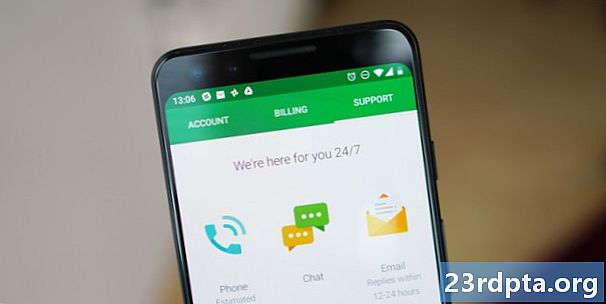Съдържание

2. Изберете телефон категория.

3. Щракнете върху Добавете телефон бутон под Свързани телефони.

4. Изберете андроид и щракнете Първи стъпки.

5. Щракнете върху продължи бутон за изпращане на връзка към приложението до вашия телефон.

6. Въведете своето телефонен номер и щракнете Изпрати в следващия прозорец.
7. Изберете връзката предоставени в текста, изпратен на вашия телефон с Android.
8. Инсталирай приложението Your Phone Companion от Google Play.
9. След като инсталирате приложението, Влизам към вашия акаунт в Microsoft и разрешаване на разрешения за приложения.
10. Позволява връзката и щракнете Свършен.

11. Изтеглете и инсталирайте Вашият телефон от магазина на Microsoft, ако той не е инсталиран.

12. Кликнете начало и намерете Твоят телефон приложение от менюто "Старт".

С свързаните две устройства вашето устройство с Android се появява в горния ляв ъгъл с категориите Снимки и s, изброени отдолу. В допълнение, той е посочен под телефон в приложението Настройки на Windows 10.

За разлика от описаната по-долу версия на Google, ще видите текстови съобщения като известие за Windows 10. Още повече можете да отговорите в рамките на известието, без да отваряте приложението си Телефон. Но това е само бърз отговор на текст. Трябва да използвате приложението си Телефон, за да отговорите с емоджи, GIF или изображение, съхранено на вашия компютър.
Извършването на този метод на връзка с приложението Вашият телефон ще ви покаже и други известия от вашия телефон, като имейли, телефонни обаждания и дори отделни известия за натискане на приложение. Въпреки текста, все още не можете да използвате бърз отговор за никое от тези известия.
Как да пишете с Google s
Това е метод, базиран на браузър. По същество свързвате приложението на Google за Android с неговото за уеб услуга. Просто отворете всеки браузър, отворете страницата и изпратете текстове.
1. Инсталирай приложението s от Google Play, ако вече не е на телефона ви.
2. Изберете да ако бъдете подканени да направите вашия клиент по подразбиране SMS.
3. Чукнете триточков Още бутон в горния десен ъгъл.
4. Изберете s за уеб в падащото меню.
5. Чукнете синьото Бутон за скенер на QR код.
6. В Windows 10 отворете браузър и въведете s.android.com в полето за адрес.
7. Превключване (синьо) Запомнете този компютър и след това използвайте телефона си с Android, за да сканирайте QR кода.
8. Вече сте свързани. Изпратете, като щракнете върху синьото Бутон за стартиране на чат в прозореца на браузъра.
9. Изберете контакт или въведете име, телефонен номер или имейл адрес в Да се област.
10. Тип Вашият .
11. Щракнете върху синьото SMS бутон да изпратя.
С този метод можете да изпращате емоджи, стикери и GIF файлове. Можете също да изпращате изображения, съхранени на вашия компютър с Windows 10. Всичко, което изпращате и получавате чрез уеб клиента, се показва в приложението за Android на Google. Ще трябва да активирате известията от браузъра, за да получавате входящи текстови сигнали.
Това приключва нашето ръководство за това как да изпращате текст от Windows 10 с телефон с Android. За други съвети и трикове на Windows 10 вижте тези ръководства:
- Как да пишете с текст е в Windows 10
- Как да предавате Xbox One към Windows 10
- Как да използвате известия в Windows 10